Подключение и программирование камеры на Raspberry Pi
Для начала мы разберемся как правильно и безопасно подключить камеру к плате Raspberry Pi.
Подробно подключение описано по ссылке: https://thepihut.com/blogs/raspberry-pi-tutorials/16021420-how-to-install-use-the-raspberry-pi-camera
- Подключаем шлейф камеры в соответствующий разъем на плате. При подключении и работе с камерой, будьте аккуратны, по возможности, используйте заземление, чтобы снять статическое напряжение с рук, например, прикоснитесь к батарее. Камера очень чувствительна и в процессе работы над проектом одна камера сгорела от статики.

2. После подключения камеры ее нужно активировать в настройках. На плате распберри это можно сделать через терминал (вызывается сочитанием клавиш ctrl + alt + t), используя команду:
sudo raspi-configВ открывшемся окне настроек переходим в раздел Interfacing options – P1 Camera – Enable. После сохранения настроек скорее всего понадобиться перезагрузить плату. В современных версиях raspbian активировать камеру можно также через раздел меню preferences – raspberry pi configuration – interfaces.
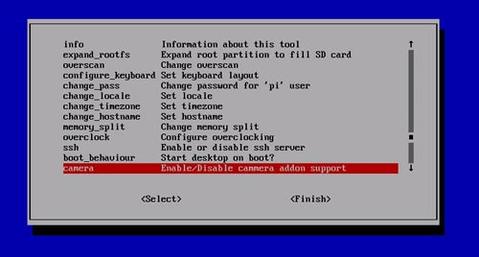
2. Используем камеру
Съемка фото
Для получения фотоизображений с камеры можно использовать команду raspistill в терминале. Например, используя команду:
raspistill -o image.jpgВы сделаете фотоснимок с камеры в папку в которой находитесь.
Документация по командам которые используются для управления камерой по ссылке.
Съемка видео
Для съемки видео на плате raspberry используется команда raspivid . Пример реализации:
raspivid -o video.h264 -t 10000Это команда в терминале запускает съемку видео длительностью 10000 милисекунд (или 10 секунд). Подробная инструкция по настройкам и атрибутам видеозаписи на сайте производителя доступна по ссылке.